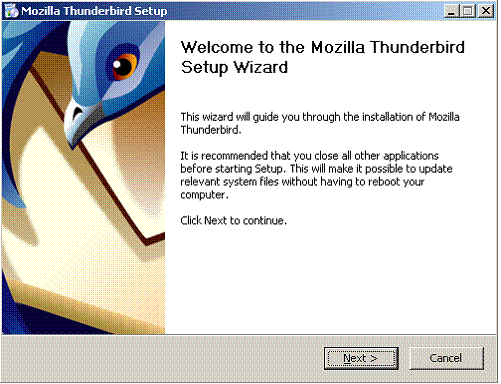
HƯỚNG DẪN CHECK MAIL BẰNG MOZILLA THUNDERBIRD
Mozilla Thunderbird hoạt động tương tự như Microsoft Outlook, Outlook Express. Có thể download bản mới nhất theo link: http://www.mozilla.com/en-US/thunderbird/
1. Cài đặt:
· Chạy file setup vừa download, màn hình setup xuất hiện:
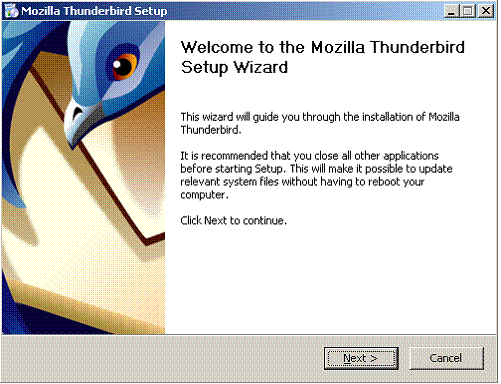
Click Next, chọn I accept the terms in the License Agreement:
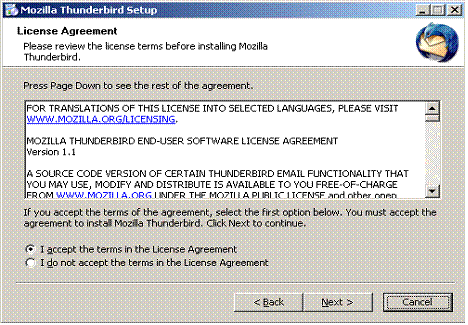
Click chuột chọn Standard và click Next:
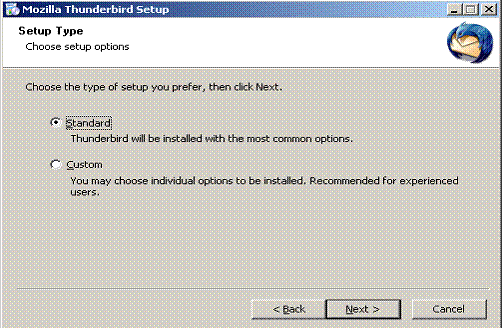
Click chuột vào Finnish:
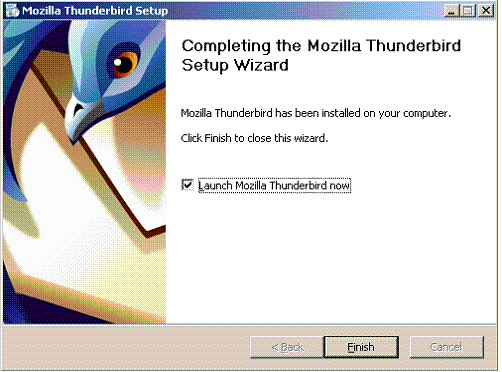
Nếu bạn đang dùng Outlook Express, Microsoft Outlook hoặc Nescape thì Thunderbird khi khởi động sẽ hỏi bạn có Import không. Ví dụ bạn đang dùng Netscape thì chọn Netscape rồi click Next và click Finish để hoàn tất.
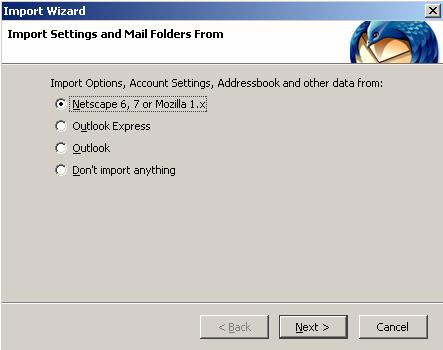
Chú ý: Khi import xong cần phải vào ToolàAccount Settingà Server Setting và tick vào ô Leave messages on server, tick vào ô Until I delete them để lưu lại thư trên server, tránh trường hợp mất hết thư trên server.
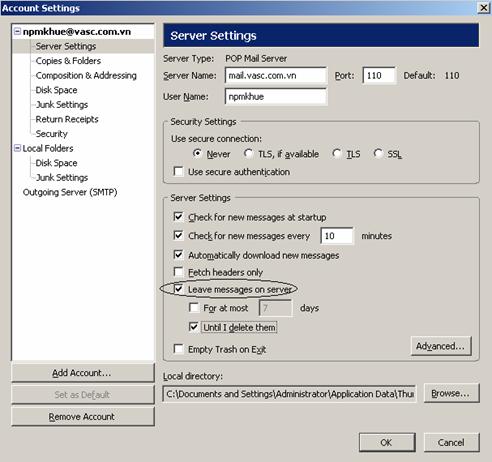
2. Cấu hình Mail:
Khởi động Thunderbird, click chuột vào Tool --> Acount Setting

Click chuột vào Add Account, chọn Email account và click Next:
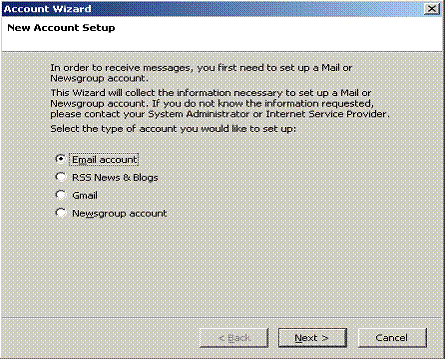
Điền tên và địa chỉ hòm thư:
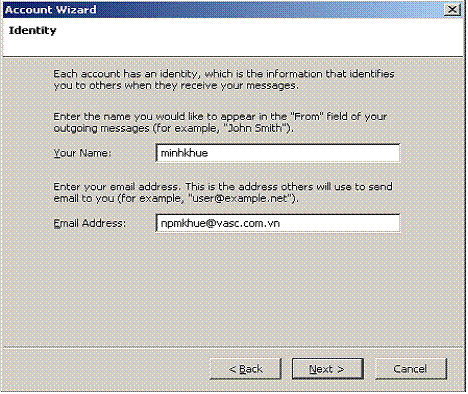
Ở hộp thoại tiếp theo, gõ mail.vasc.com.vn vào hộp thoại Incoming Server, smtp.vasc.com.vn vào hộp thoại Outgoing Server và click Next:
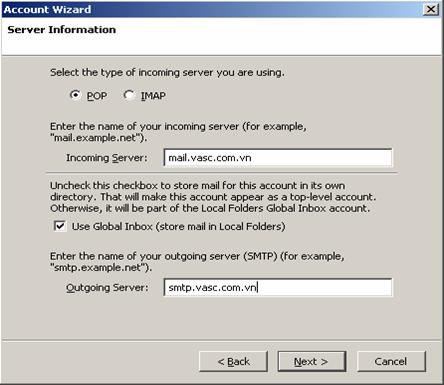
Click Next ( Tên tài khoản của hòm thư sẽ được lấy mặc định theo tài khoản mail):
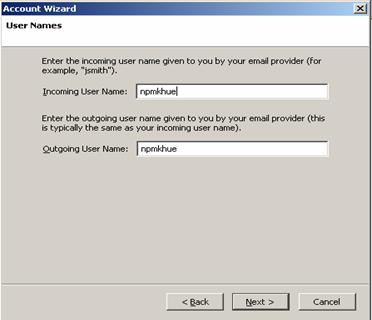
Click Next và click Finish:
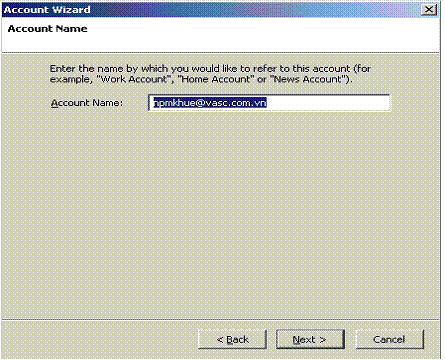
Tiếp theo Kick ToolàAccount Settingà Server Setting và tick vào ô Leave messages on server, tick vào ô Until I delete them để lưu lại thư trên server, tránh trường hợp mất hết thư trên server.
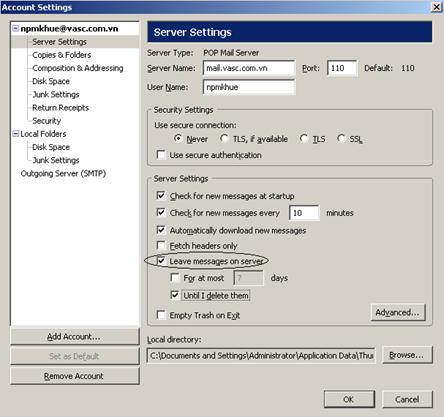
3. Hướng dẫn sử dụng:
- Sử dụng font chữ tiếng Việt: Giả sử có ai đó gửi cho bạn một email với nội dung được soạn thảo bằng tiếng việt có dấu, nhưng bạn không đọc được email đó. Bạn nhấn vào Tools → Options, chọn mục Display, vào thẻ Fonts thiết lập như hình vẽ là bạn có thể đọc được email tiếng việt.
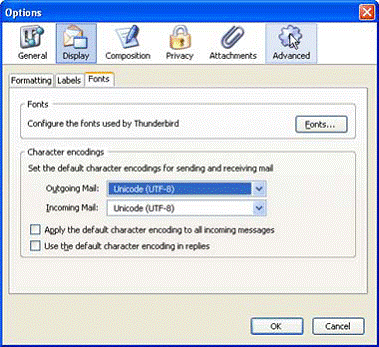
- Thiết lập chữ ký:
Bước 1: Soạn thảo nội dung chữ ký bằng một chương trình soạn thảo văn bản nào đó, lưu nó dưới dạng .odt, .html, hoặc có thể là một file dạng ảnh v.v..
Bước 2: Chọn menu Tools → Account Setting. Đánh dấu vào Attach this signature, nhấn chuột vào nút Choose chọn đường dẫn đến file chứa nội dung chữ ký, click OK để hoàn tất.
Hoặc chọn Attach my vCard to messages, click chuột vào nút Edit card. Điền đầy đủ thông tin vào các Tab của hộp thoại trên, click OK để hoàn tất.
- Quản lý email theo nhóm:
Giả sử, email của bạn được gửi từ nhiều nguồn khác nhau. Để thuận tiện cho việc quản lý email theo từng nhóm, từng chi nhánh, chức năng Filter của Thunderbird sẽ giúp bạn. Thực hiện theo các bước sau:
+ Click phải chuột vào Inbox chọn New Folder như hình vẽ, đặt tên cho Folder.
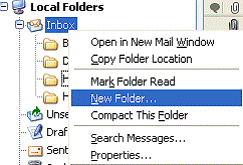
Chọn Tools → Message Filter, click chuột vào nút New và điền các thông tin:
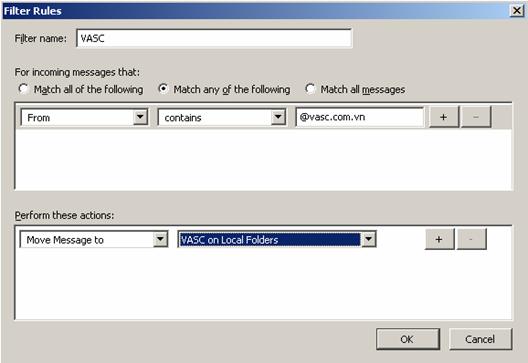
Như hình trên có nghĩa là tất cả các thư có phần tên miền là “@vasc.com.vn” sẽ được đưa vào Folder VASC.
4. Một số vấn đề thường gặp:
- Thiết lập trả lời (Reply) email:
Mỗi khi Reply email, con trỏ soạn thảo sẽ xuất hiện ở phía dưới phần nội dung email mình cần trả lời. Cách khắc phục để mỗi lần Reply email con trỏ soạn thảo tự động xuất hiện ở dòng trên cùng như sau:
Chọn Menu Tools → Account Settings. Chọn dòng Composition; trong mục Then chọn Start my reply above the quote như hình vẽ và ấn OK để hoàn thành.
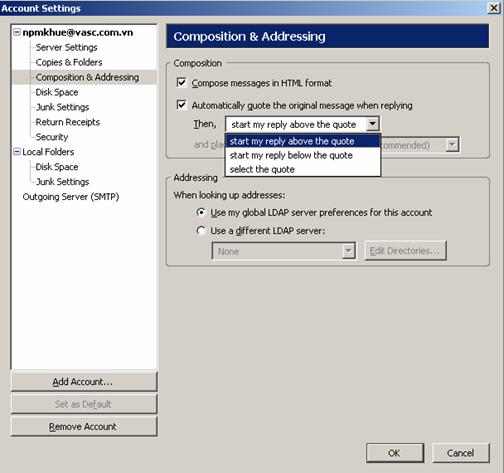
- Thiết lập thư mục lưu trữ email:
Trong Mozilla Thunderbird, email của bạn lưu trữ trên máy tại địa chỉ mặc định như sau: C:\Documents and Settings\dvtam.MISA_DEVELOP\Application Data\ Thunderbird\Profiles\w0maq2ed.default\Mail\Local Folders
Bạn có thể thay đổi lại địa chỉ mặc định này bằng cách chọn Tools → Account Settings → Server Setting hộp thoại sau xuất hiện
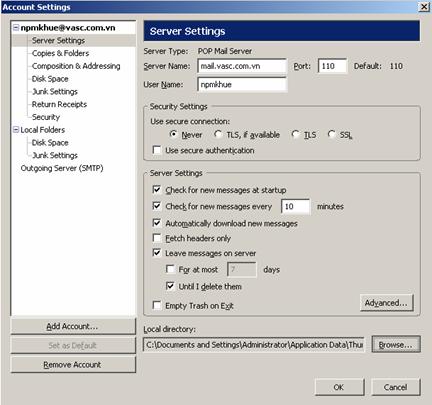
Click chuột vào nút Browse, lựa chọn lại đường dẫn thư mục lưu email trên máy tính. Click OK để hoàn tất.
HƯỚNG DẪN CHECK MAIL BẰNG MOZILLA THUNDERBIRD
Mozilla Thunderbird hoạt động tương tự như Microsoft Outlook, Outlook Express. Có thể download bản mới nhất theo link: http://www.mozilla.com/en-US/thunderbird/
1. Cài đặt:
· Chạy file setup vừa download, màn hình setup xuất hiện:
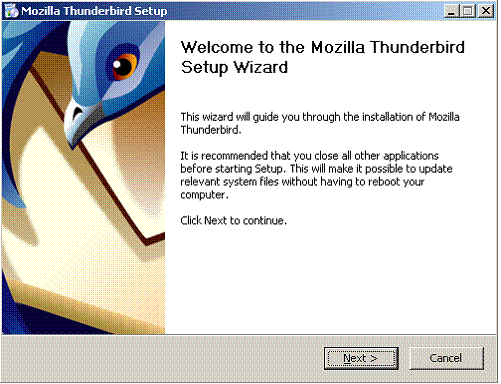
Click Next, chọn I accept the terms in the License Agreement:
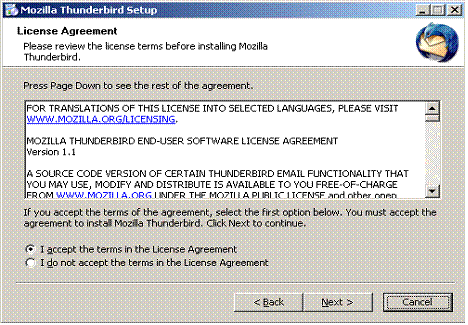
Click chuột chọn Standard và click Next:
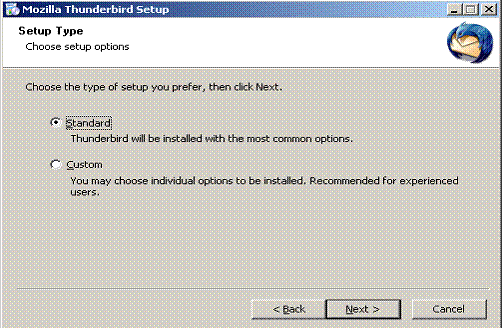
Click chuột vào Finnish:
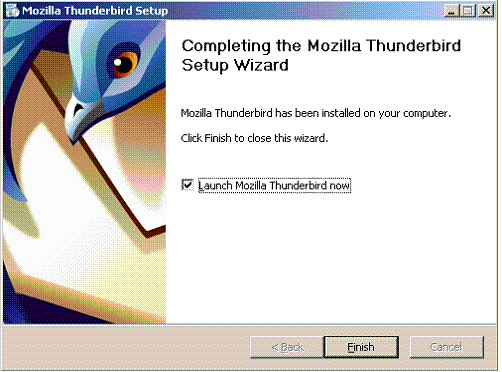
Nếu bạn đang dùng Outlook Express, Microsoft Outlook hoặc Nescape thì Thunderbird khi khởi động sẽ hỏi bạn có Import không. Ví dụ bạn đang dùng Netscape thì chọn Netscape rồi click Next và click Finish để hoàn tất.
Chú ý: Khi import xong cần phải vào ToolàAccount Settingà Server Setting và tick vào ô Leave messages on server, tick vào ô Until I delete them để lưu lại thư trên server, tránh trường hợp mất hết thư trên server.
2. Cấu hình Mail:
Khởi động Thunderbird, click chuột vào Tool --> Acount Setting
Click chuột vào Add Account, chọn Email account và click Next:
Điền tên và địa chỉ hòm thư:
Ở hộp thoại tiếp theo, gõ mail.vasc.com.vn vào hộp thoại Incoming Server, smtp.vasc.com.vn vào hộp thoại Outgoing Server và click Next:
Click Next ( Tên tài khoản của hòm thư sẽ được lấy mặc định theo tài khoản mail):
Click Next và click Finish:
Tiếp theo Kick ToolàAccount Settingà Server Setting và tick vào ô Leave messages on server, tick vào ô Until I delete them để lưu lại thư trên server, tránh trường hợp mất hết thư trên server.
3. Hướng dẫn sử dụng:
- Sử dụng font chữ tiếng Việt: Giả sử có ai đó gửi cho bạn một email với nội dung được soạn thảo bằng tiếng việt có dấu, nhưng bạn không đọc được email đó. Bạn nhấn vào Tools → Options, chọn mục Display, vào thẻ Fonts thiết lập như hình vẽ là bạn có thể đọc được email tiếng việt.
- Thiết lập chữ ký:
Bước 1: Soạn thảo nội dung chữ ký bằng một chương trình soạn thảo văn bản nào đó, lưu nó dưới dạng .odt, .html, hoặc có thể là một file dạng ảnh v.v..
Bước 2: Chọn menu Tools → Account Setting. Đánh dấu vào Attach this signature, nhấn chuột vào nút Choose chọn đường dẫn đến file chứa nội dung chữ ký, click OK để hoàn tất.
Hoặc chọn Attach my vCard to messages, click chuột vào nút Edit card. Điền đầy đủ thông tin vào các Tab của hộp thoại trên, click OK để hoàn tất.
- Quản lý email theo nhóm:
Giả sử, email của bạn được gửi từ nhiều nguồn khác nhau. Để thuận tiện cho việc quản lý email theo từng nhóm, từng chi nhánh, chức năng Filter của Thunderbird sẽ giúp bạn. Thực hiện theo các bước sau:
+ Click phải chuột vào Inbox chọn New Folder như hình vẽ, đặt tên cho Folder.
Chọn Tools → Message Filter, click chuột vào nút New và điền các thông tin:
Như hình trên có nghĩa là tất cả các thư có phần tên miền là “@vasc.com.vn” sẽ được đưa vào Folder VASC.
4. Một số vấn đề thường gặp:
- Thiết lập trả lời (Reply) email:
Mỗi khi Reply email, con trỏ soạn thảo sẽ xuất hiện ở phía dưới phần nội dung email mình cần trả lời. Cách khắc phục để mỗi lần Reply email con trỏ soạn thảo tự động xuất hiện ở dòng trên cùng như sau:
Chọn Menu Tools → Account Settings. Chọn dòng Composition; trong mục Then chọn Start my reply above the quote như hình vẽ và ấn OK để hoàn thành.
- Thiết lập thư mục lưu trữ email:
Trong Mozilla Thunderbird, email của bạn lưu trữ trên máy tại địa chỉ mặc định như sau: C:\Documents and Settings\dvtam.MISA_DEVELOP\Application Data\ Thunderbird\Profiles\w0maq2ed.default\Mail\Local Folders
Bạn có thể thay đổi lại địa chỉ mặc định này bằng cách chọn Tools → Account Settings → Server Setting hộp thoại sau xuất hiện
Click chuột vào nút Browse, lựa chọn lại đường dẫn thư mục lưu email trên máy tính. Click OK để hoàn tất.